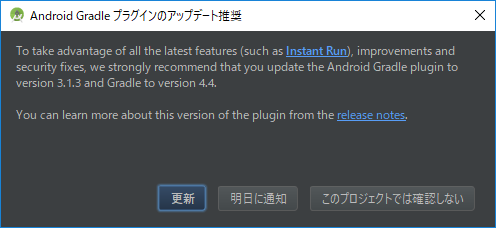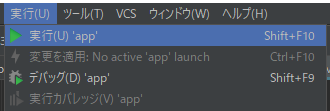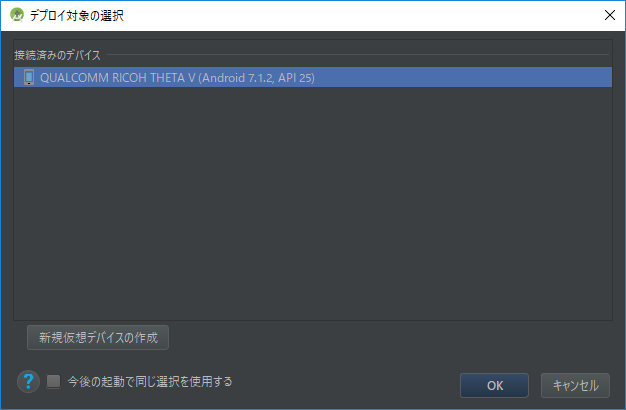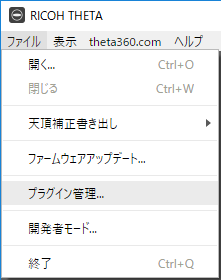【THETAプラグイン開発】THETAでRICOH THETA Plug-in SDKを動かす方法
はじめに
どうも、リコーのKAZ (@yokazuya) と申します。
この記事では、RICOH THETA Plug-in SDK(以下、SDK)をベースに作成したプラグインをTHETAで動かす手順について説明します。
Windowsを使った説明になっていますが、Macでもやることは同じです。
プラグインを動かすには、RICOH THETA Vを開発者モードに設定しておく必要があるので忘れずに行いましょう。
やり方はこちらの手順を参考にしてください。
開発環境
今回は、以下の構成でプラグインを作成して、動作を確認しました。
- カメラ
- RICOH THETA V (Firmware ver.2.41.1)
- OS
- Windows 10 Pro 64bit (Version 1703)
- ソフトウェア
- Android Studio 3.1.3
- RICOH THETA 基本アプリ Version 3.7.2
目次
THETAでプラグインを動かすための流れは以下になります。
- SDKをダウンロードする
- Android StudioにSDKのプロジェクトをインポートする
- ビルドツールを更新する
- Android Studio経由でプラグインを動かす
SDKをダウンロードする
まずはプラグインのベースとなるSDKを以下からダウンロードします。
Android StudioにSDKのプロジェクトをインポートする
Android Studioを起動し、[ファイル]→[新規]→[プロジェクトのインポート]からダウンロードしたSDKのプロジェクトを選択してインポートします。
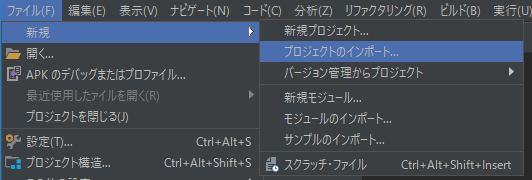
プロジェクト情報のビルドが開始されます。
終わるまで数分かかりますので気長に待ちましょう。
途中、OpenJDKプラットフォームへのアクセス許可を求められた場合は許可します。
ビルドツールを更新する
ビルドツールが不足している場合、必要なツールをインストールしてプロジェクトを再同期する必要があります。
ビルドエラーが出ていなければ読み飛ばしてください。
Android Studio 3.1.3をインストールした直後にSDKのプロジェクトをインポートすると、下記2つのビルドエラーが起きました。
エラーメッセージ内のリンクをクリックして、ビルドツールをインストール出来ます。
ビルドツールのインストールが終わると、プロジェクトが再同期されるので終わるまで待ちましょう。
なお、途中でGradleの更新ダイアログが表示される場合がありますが、更新必須ではありません。
これでSDKのプロジェクトのビルド環境が整いました。
Android Studio経由でプラグインを動かす
SDKのプロジェクトには、既にプラグインとして最低限必要な実装が含まれています。
そのため、SDKの中身を変更せずにプラグインとして動かすことが可能です。
以下の手順でSDKをプラグインとして動かすことが出来ます。
-
THETA VとPCをUSBケーブルで接続
ビルドが終わるとAPKがインストールされ、プラグインが動いている状態になります。
プラグインが動いているか分かりづらいのですが、Vysorを使うことで確認することが出来ます。
現時点(2018/07/06)のSDKでは、"Hello World!"の文字がVysorに表示されます。
Vysorについて詳しく知らない方はこちらの記事をご覧ください。
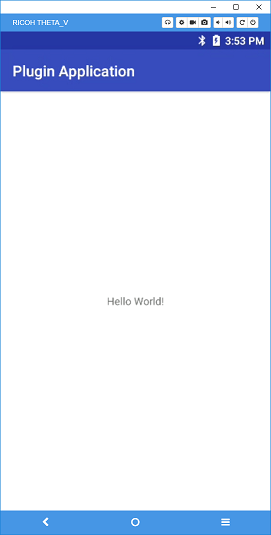
(補足)インストールしたプラグインの確認
THETA V にインストールしたプラグインは、基本アプリで確認することが出来ます。
確認方法は以下の通りです。
THETAにインストールされているプラグインの一覧が表示されます。
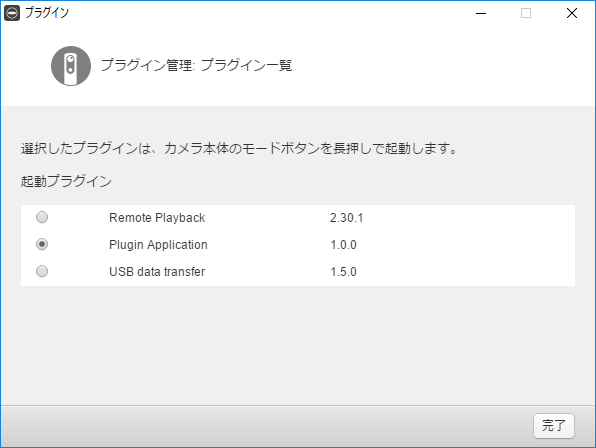
選択されているプラグインが起動プラグインとなります。
起動プラグインを変更したい場合、別のプラグインを選択して完了ボタンを押下します。
なお、スマートフォンの基本アプリでもプラグインの切り替えが出来ます。
まとめ
SDKをカスタマイズすることでオリジナルのTHETAプラグインを簡単に作成することができます。
THETAプラグインをご存じない方はこちらをご覧ください。
興味を持たれた方はTwitterのフォローと
THETAプラグイン開発コミュニティ(Slack)への参加もよろしくおねがいします。